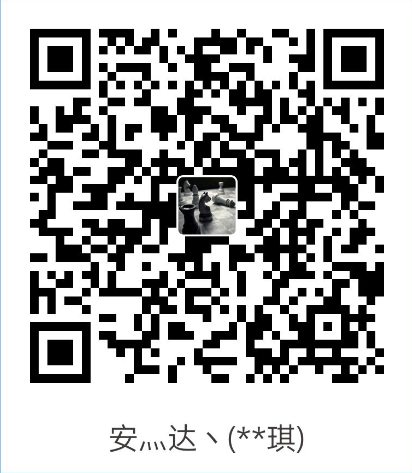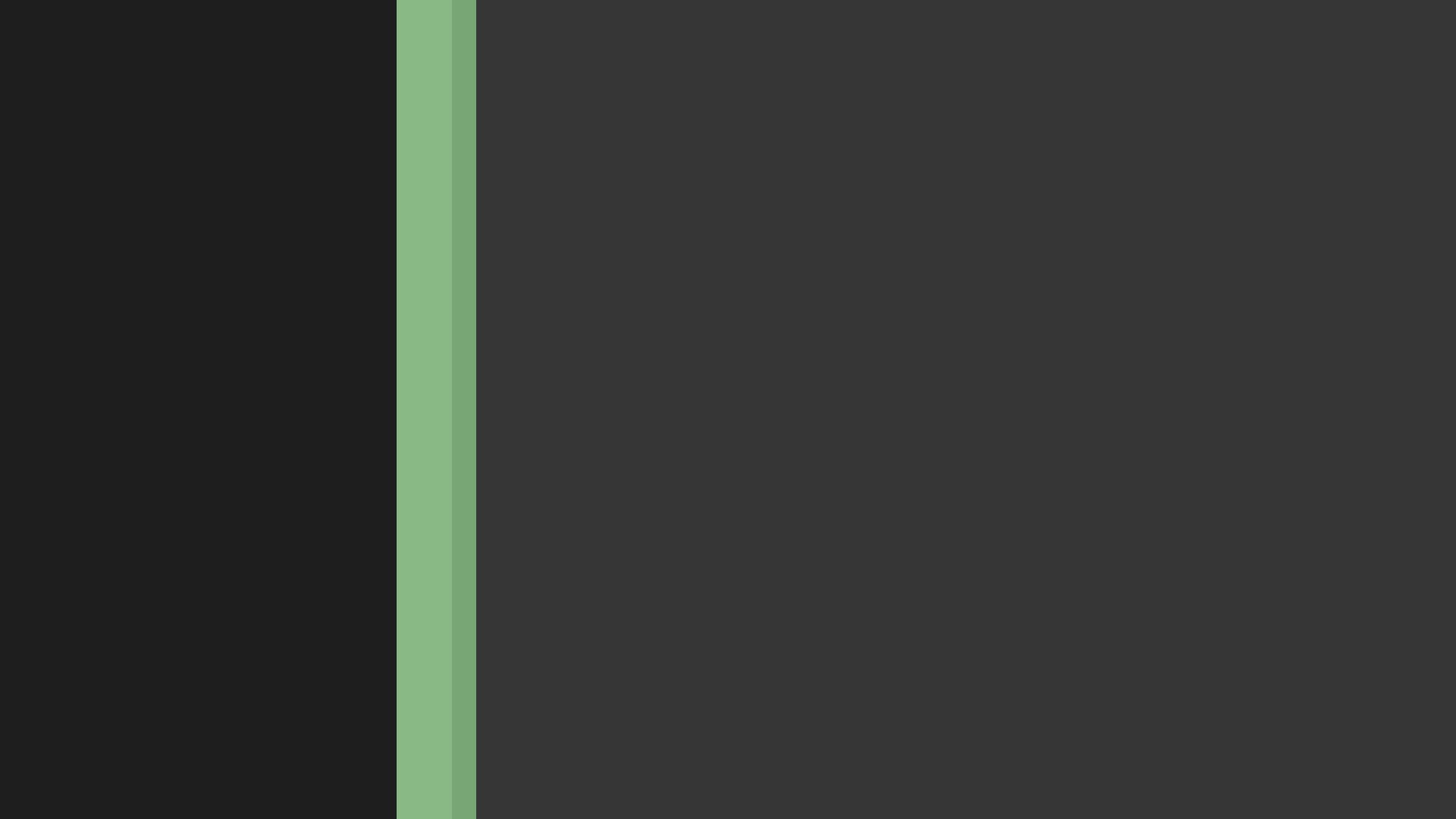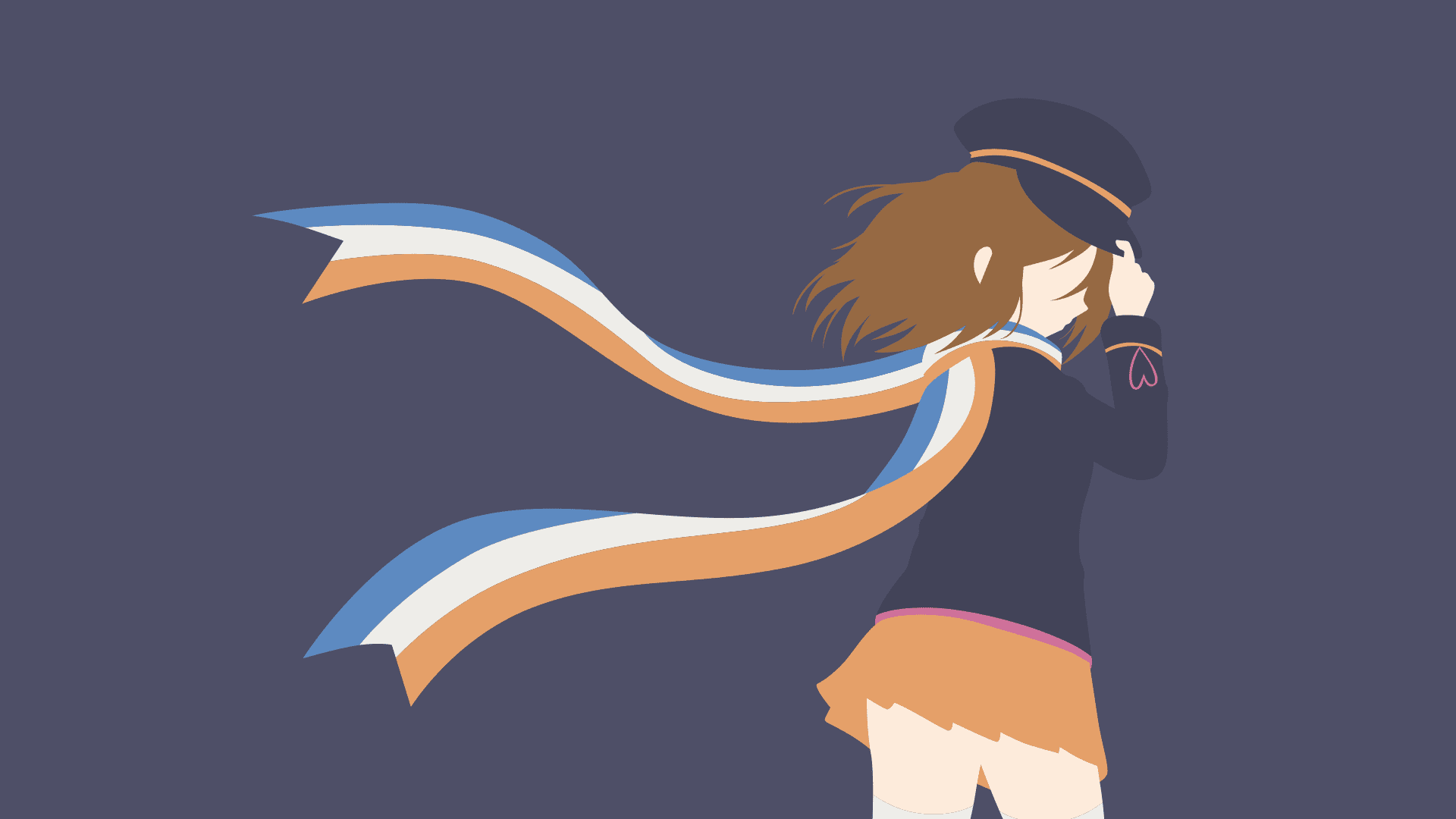将当前用户添加到docker用户组
为了避免每次使用docker命令都需要加上sudo权限,可以将当前用户加入安装中自动创建的docker用户组(可以参考官方文档):
sudo usermod -aG docker $USER执行完此操作后,需要退出服务器,再重新登录回来,才可以省去sudo权限。
镜像(images)
docker pull ubuntu:20.04:拉取一个镜像
docker images:列出本地所有镜像
docker image rm ubuntu:20.04 或 docker rmi ubuntu:20.04:删除镜像ubuntu:20.04
docker [container] commit CONTAINER IMAGE_NAME:TAG:创建某个container的镜像
docker save -o ubuntu_20_04.tar ubuntu:20.04:将镜像ubuntu:20.04导出到本地文件ubuntu_20_04.tar中
docker load -i ubuntu_20_04.tar:将镜像ubuntu:20.04从本地文件ubuntu_20_04.tar中加载出来
知识
- 多个同名不同tag的docker镜像会共享存储空间,必须等到最后一个docker镜像删除后才会释放空间。
容器(container)
docker [container] create -it ubuntu:20.04:利用镜像ubuntu:20.04创建一个容器。
docker ps -a:查看本地的所有容器
docker [container] start CONTAINER:启动容器
docker [container] stop CONTAINER:停止容器
docker [container] restart CONTAINER:重启容器
docker [contaienr] run -itd ubuntu:20.04:创建并启动一个容器
docker [container] attach CONTAINER:进入容器,先按Ctrl-p,再按Ctrl-q可以挂起容器
docker [container] exec CONTAINER COMMAND:在容器中执行命令
docker [container] rm CONTAINER:删除容器
docker container prune:删除所有已停止的容器
docker export -o xxx.tar CONTAINER:将容器CONTAINER导出到本地文件xxx.tar中
docker import xxx.tar image_name:tag:将本地文件xxx.tar导入成镜像,并将镜像命名为image_name:tag
docker export/import与docker save/load的区别:
-
export/import会丢弃历史记录和元数据信息,仅保存容器当时的快照状态
-
save/load会保存完整记录,体积更大
docker top CONTAINER:查看某个容器内的所有进程
docker stats:查看所有容器的统计信息,包括CPU、内存、存储、网络等信息
docker cp xxx CONTAINER:xxx 或 docker cp CONTAINER:xxx xxx:在本地和容器间复制文件
docker rename CONTAINER1 CONTAINER2:重命名容器
docker update CONTAINER --memory 500MB:修改容器限制
示例
scp docker_1_0.tar server_name # 将镜像上传到自己租的云端服务器
ssh server_name # 登录自己的云端服务器
docker load -i docker_1_0.tar # 将镜像加载到本地
docker run -p 20000:22 --name my_docker_server -itd docker:1.0 # 创建并运行docker:1.0镜像, 20000端口映射到22
docker attach my_docker_server # 进入创建的docker容器常用操作
查询
docker images # 列出本地所有镜像
docker ps -a # 列出本地所有容器
docker ps # 列出运行中的容器镜像操作
docker pull ubuntu:20.04 # 拉取一个镜像
docker image rm ubuntu:20.04 # 删除一个镜像
容器操作
docker container start CONTAINER #启动容器
docker container stop CONTAINER #停止容器
docker container attach CONTAINER #进入容器,先按Ctrl-p,再按Ctrl-q可以挂起容器(容器必须启动才可进入)镜像与容器操作
docker container create -it ubuntu:20.04 name # 利用镜像ubuntu:20.04创建一个名为name的容器
docker container commit CONTAINER IMAGE_NAME:TAG #创建某个container的镜像
docker run -p 20000:22 --name NAME -itd docker:1.0 # 利用docker:1.0镜像创建一个名为NAME的容器并运行容器, 并将主机20000端口映射到容器22